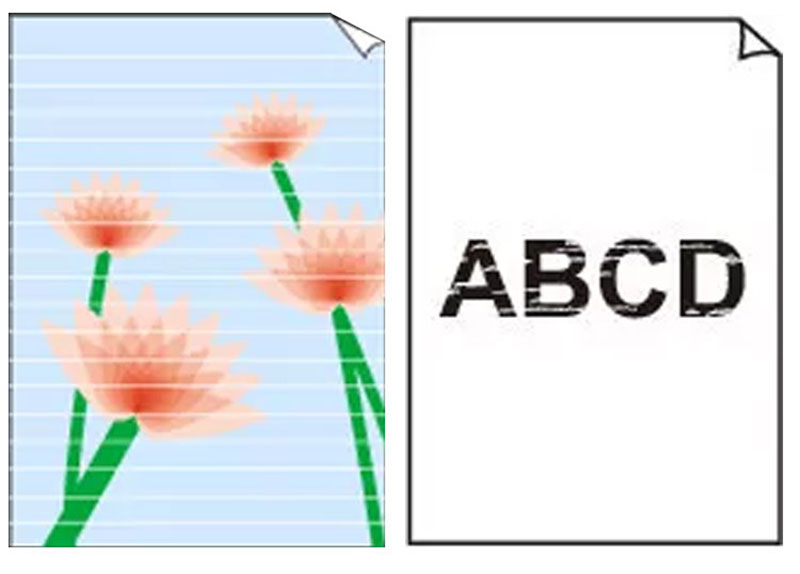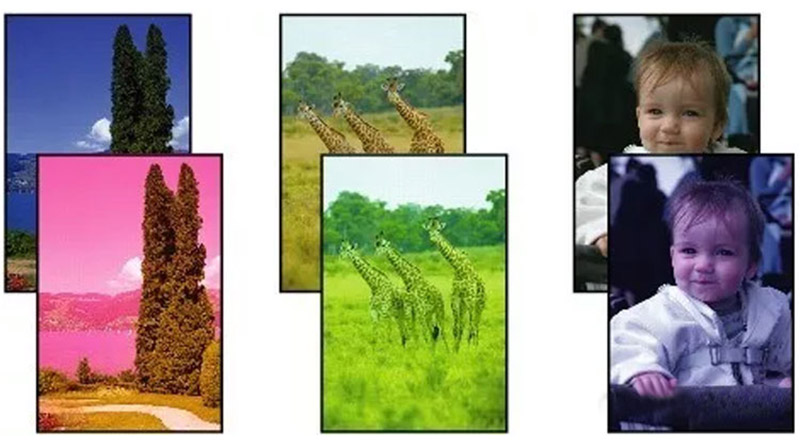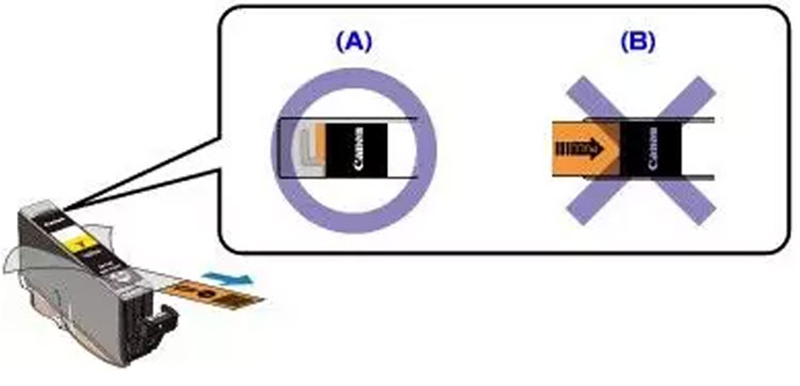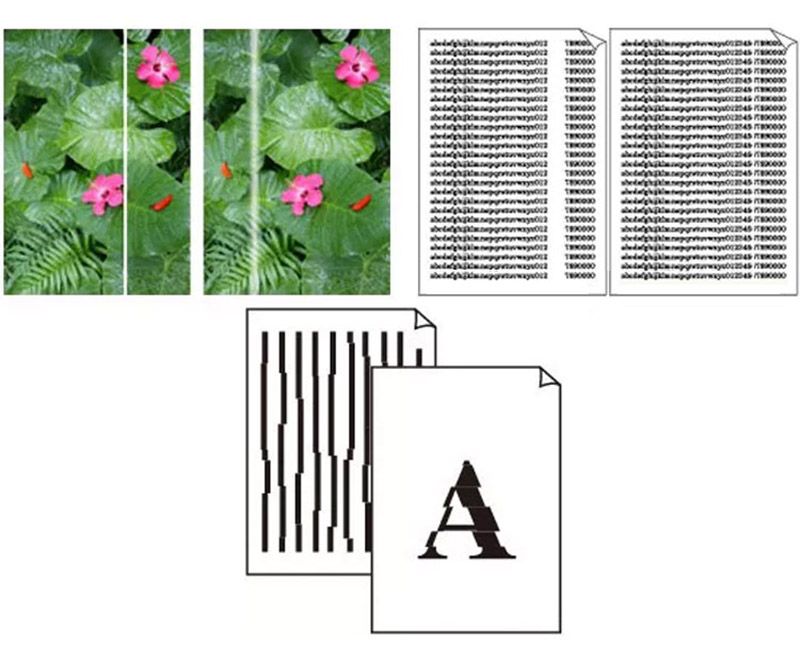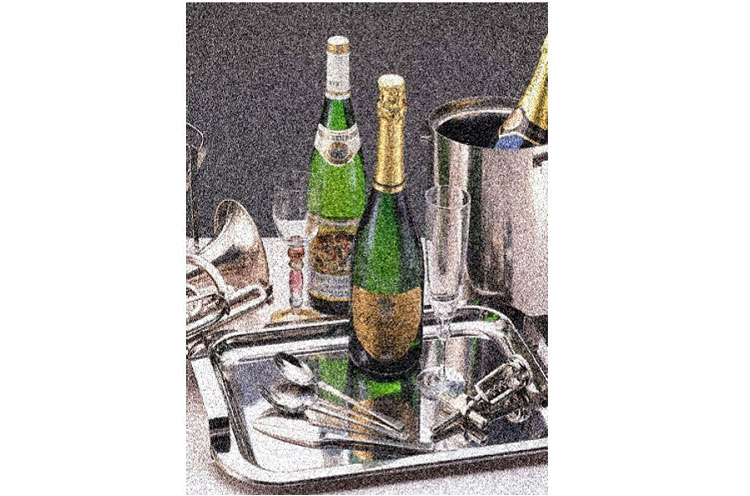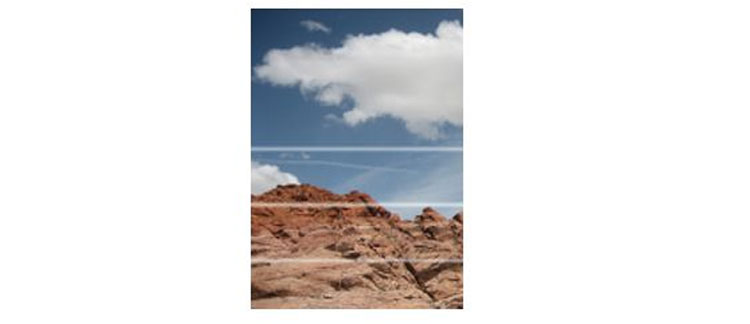ಇಂಕ್ಜೆಟ್ ಪ್ರಿಂಟರ್ ಈಗ ನಮ್ಮ ಕಚೇರಿಯಲ್ಲಿ ಅನಿವಾರ್ಯವಾಗಿದೆ, ಉತ್ತಮ ಸಹಾಯಕ. ಪ್ರಿಂಟರ್ ಬಳಸಲು ತುಂಬಾ ಸರಳವಾಗಿದೆ, ಆದರೆ ಪ್ರಿಂಟರ್ನಲ್ಲಿ ಸಮಸ್ಯೆ ಇದ್ದಾಗ ನಾವು ಅದನ್ನು ಹೇಗೆ ಎದುರಿಸಬೇಕು? ಇಂದು ಎಲ್ಲರಿಗೂ ಸಾಮಾನ್ಯವಾದ ಕೆಲವು ಸಣ್ಣ ವಿಧಾನಗಳನ್ನು ಸಂಕ್ಷಿಪ್ತವಾಗಿ ಹೇಳಲಾಗಿದೆ!!
【1】
ಅಡ್ಡ ಪಟ್ಟೆಗಳೊಂದಿಗೆ (ಸಣ್ಣ ಅಂತರಗಳಲ್ಲಿ) ಅಥವಾ ಮಸುಕಾಗಿ ಮುದ್ರಿಸಿ.
[ವೈಫಲ್ಯಕ್ಕೆ ಕಾರಣ] ಲ್ಯಾಟರಲ್ ಫೈನ್ ಲೈನ್ಗಳು, ಪ್ರಿಂಟ್ ಹೆಡ್ನ ಕೆಲವು ನಳಿಕೆಗಳು ಶಾಯಿಯನ್ನು ಸರಿಯಾಗಿ ಸಿಂಪಡಿಸಲು ವಿಫಲವಾಗಿವೆ ಎಂದು ಸೂಚಿಸುತ್ತವೆ.
[ಸಮಸ್ಯೆ ನಿವಾರಣೆ] ದಯವಿಟ್ಟು ದೋಷನಿವಾರಣೆ ಮಾಡಲು ಕೆಳಗಿನ ಹಂತಗಳನ್ನು ಅನುಸರಿಸಿ
1) ನಳಿಕೆಯು ಮುಚ್ಚಿಹೋಗಿದೆಯೇ ಎಂದು ಖಚಿತಪಡಿಸಿಕೊಳ್ಳಲು ನಳಿಕೆಯನ್ನು ಪರಿಶೀಲಿಸಿ.
2) ಪ್ರಿಂಟ್ ಹೆಡ್ ಅನ್ನು ಸ್ವಚ್ಛಗೊಳಿಸಿ. ಸಾಮಾನ್ಯ ಶುಚಿಗೊಳಿಸುವಿಕೆಯು ಸಮಸ್ಯೆಯನ್ನು ಪರಿಹರಿಸಲು ಸಾಧ್ಯವಾಗದಿದ್ದರೆ, ಆಳವಾದ ಶುಚಿಗೊಳಿಸುವಿಕೆಯನ್ನು ಪ್ರಯತ್ನಿಸಿ.
3) ಶುಚಿಗೊಳಿಸುವ ಘಟಕದ ಅಡಿಯಲ್ಲಿರುವ ಶಾಯಿಯ ಪ್ರಮಾಣ ಸಾಮಾನ್ಯವಾಗಿದೆಯೇ ಎಂದು ಪರಿಶೀಲಿಸಿ (ಶುಚಿಗೊಳಿಸುವ ಪರಿಣಾಮವನ್ನು ಪರಿಶೀಲಿಸಲು ಶುಚಿಗೊಳಿಸುವ ಘಟಕದ ಮುಚ್ಚಳದಿಂದ ಆಲ್ಕೋಹಾಲ್ ಇಳಿಯುತ್ತದೆ) ಶುಚಿಗೊಳಿಸುವ ಘಟಕವನ್ನು ಬದಲಾಯಿಸಿ.
4) ಪ್ರಿಂಟ್ ಹೆಡ್ ಅನ್ನು ಬದಲಾಯಿಸಿ
5) ಕಾರನ್ನು ಬದಲಾಯಿಸಿ
6) ಮದರ್ಬೋರ್ಡ್ ಅನ್ನು ಬದಲಾಯಿಸಿ
【2】
ಮುದ್ರಣ ಬಣ್ಣ ಕಾಣೆಯಾಗಿದೆ, ಬಣ್ಣ ಆಫ್ಸೆಟ್
[ವೈಫಲ್ಯಕ್ಕೆ ಕಾರಣ] ಪ್ರಿಂಟ್ ಹೆಡ್ನಿಂದ ನಿರ್ದಿಷ್ಟ ಬಣ್ಣದ ಶಾಯಿ ಹೊರಹೋಗಲೇ ಇಲ್ಲ.
[ಸಮಸ್ಯೆ ನಿವಾರಣೆ] ದಯವಿಟ್ಟು ದೋಷನಿವಾರಣೆ ಮಾಡಲು ಕೆಳಗಿನ ಹಂತಗಳನ್ನು ಅನುಸರಿಸಿ
1) ಕಾರ್ಟ್ರಿಡ್ಜ್ನ ಶಾಯಿ ಸ್ಥಿತಿಯನ್ನು ಪರಿಶೀಲಿಸಿ ಮತ್ತು ಶಾಯಿ ಮುಗಿದಿದೆಯೇ ಎಂದು ಖಚಿತಪಡಿಸಿಕೊಳ್ಳಿ.
2) ಕಾರ್ಟ್ರಿಡ್ಜ್ನ ರಕ್ಷಣಾತ್ಮಕ ಟೇಪ್ ಅನ್ನು ತೆಗೆದುಹಾಕಲಾಗಿದೆಯೇ ಎಂದು ಪರಿಶೀಲಿಸಿ.
3) ಪ್ರಿಂಟ್ ಹೆಡ್ ನಿರ್ಬಂಧಿಸಲ್ಪಟ್ಟಿದೆಯೇ ಎಂದು ಖಚಿತಪಡಿಸಿಕೊಳ್ಳಲು ನಳಿಕೆಯ ಪರಿಶೀಲನೆಯನ್ನು ಮಾಡಿ.
(ಪಿಎಸ್: ನಂತರದ ನಿರ್ಮೂಲನ ಹಂತಗಳಿಗಾಗಿ ಅಡ್ಡ ರೇಖೆಗಳನ್ನು ಮುದ್ರಿಸಲು ಮೇಲಿನ ಪರಿಹಾರವನ್ನು ನೋಡಿ)
【3】
ಲಂಬ ಪಟ್ಟೆಗಳ ಸ್ಥಿರ ಸ್ಥಾನ, ಮುದ್ರಣ ಡಿಸ್ಲೊಕೇಶನ್
[ದೋಷ ವಿಶ್ಲೇಷಣೆ] ಮುದ್ರಿಸುವಾಗ, ನಿರ್ದಿಷ್ಟ ಸ್ಥಾನಕ್ಕೆ ಕಾರಿನ ಏಕರೂಪದ ಚಲನೆಯನ್ನು ಗ್ರ್ಯಾಟಿಂಗ್ ಬಾರ್ ಅನ್ನು ಓದುವ ಕೋಡಿಂಗ್ ಸಂವೇದಕದಿಂದ ನಿಯಂತ್ರಿಸಲಾಗುತ್ತದೆ. ಗ್ರ್ಯಾಟಿಂಗ್ ಮೇಲೆ ಕಲೆಗಳು ಅಥವಾ ಗೀರುಗಳಿದ್ದರೆ, ಅದು ಅಕ್ಷರ ಚಕ್ರವು ಸಮವಾಗಿ ಚಲಿಸದಂತೆ ಮಾಡುತ್ತದೆ, ಇದರ ಪರಿಣಾಮವಾಗಿ ಲಂಬ ಪಟ್ಟೆಗಳು ಉಂಟಾಗುತ್ತವೆ.
[ಸಮಸ್ಯೆ ನಿವಾರಣೆ]
1) ತುರಿಯುವ ಪಟ್ಟಿಯನ್ನು ಸ್ವಚ್ಛಗೊಳಿಸಿ
2) ಗ್ರ್ಯಾಟಿಂಗ್ ಸ್ಟ್ರಿಪ್ ಮೇಲೆ ಗೀರುಗಳಿದ್ದರೆ, ಅದನ್ನು ಬದಲಾಯಿಸಿ.
3) ವರ್ಡ್ ಕಾರ್ ಸ್ಲೈಡ್ ಗ್ರೀಸ್ ಏಕರೂಪವಾಗಿಲ್ಲ, ಎಣ್ಣೆಯನ್ನು ಸಮವಾಗಿ ಸ್ಮೀಯರ್ ಮಾಡಿ
【4】
ಮುದ್ರಿತ ಫೋಟೋಗಳು ಮಸುಕಾಗಿರುತ್ತವೆ ಮತ್ತು ಹರಳಾಗಿರುತ್ತವೆ.
[ತಪ್ಪು ಕಾರಣ] ಇಂಕ್ ಡ್ರಾಪ್ ಮುದ್ರಣ ಮಾಧ್ಯಮಕ್ಕೆ ನಿಖರವಾಗಿ ಸಿಂಪಡಿಸಲು ಸಾಧ್ಯವಿಲ್ಲ, ಇಂಕ್ ಡ್ರಾಪ್ ತುಂಬಾ ದೊಡ್ಡದಾಗಿದೆ.
[ಸಮಸ್ಯೆ ನಿವಾರಣೆ]
1) ಡ್ರೈವ್ನಲ್ಲಿ ಮಾಧ್ಯಮ ಪ್ರಕಾರದ ಆಯ್ಕೆ ಸರಿಯಾಗಿದೆಯೇ ಎಂದು ದೃಢೀಕರಿಸಿ
2) ಡ್ರೈವರ್ನಲ್ಲಿ ಮುದ್ರಣ ಗುಣಮಟ್ಟವನ್ನು “ಉನ್ನತ” ಗೆ ಹೊಂದಿಸಿ
3) ಪ್ರಿಂಟ್ ಹೆಡ್ ಜೋಡಣೆ ಮಾಪನಾಂಕ ನಿರ್ಣಯವನ್ನು ನಿರ್ವಹಿಸಿ. ಸ್ವಯಂಚಾಲಿತ ಮಾಪನಾಂಕ ನಿರ್ಣಯ ವಿಫಲವಾದರೆ, ಹಸ್ತಚಾಲಿತ ಜೋಡಣೆಯನ್ನು ಪ್ರಯತ್ನಿಸಬಹುದು.
4) "ಕಾರ್" ಪದದ ಎತ್ತರವನ್ನು ಹೊಂದಿಸಿ
5) ಪ್ರಿಂಟ್ ಹೆಡ್ ಅನ್ನು ಬದಲಾಯಿಸಿ
【5】
ಅಡ್ಡ ಪಟ್ಟೆಗಳನ್ನು ಹೊಂದಿರುವ ಫೋಟೋಗಳನ್ನು ಮುದ್ರಿಸಿ (ಮಧ್ಯಮ ಅಂತರ, ಹಿಂದಿನ ಸಣ್ಣ ಅಂತರಕ್ಕಿಂತ ಭಿನ್ನವಾಗಿದೆ)
[ದೋಷ ವಿಶ್ಲೇಷಣೆ] ಅಡ್ಡ ಮಧ್ಯಮ ಅಂತರದ ಪಟ್ಟೆಗಳು, ಕಾಗದ ಚಲಿಸುವ ಕಾರ್ಯವಿಧಾನಕ್ಕೆ ಸಂಬಂಧಿಸಿವೆ ಎಂದು ನಿರ್ಣಯಿಸಬಹುದು. ಕಾಗದದ ಫೀಡ್ ರೋಲರ್, ಕಾಗದದ ಪ್ರೆಸ್ ರೋಲರ್ ಮತ್ತು ಕಾಗದದ ಔಟ್ಪುಟ್ ರೋಲರ್ ದೋಷಗಳನ್ನು ಹೊಂದಿವೆ.
[ಸಮಸ್ಯೆ ನಿವಾರಣೆ]
1) ಡ್ರೈವರ್ನಲ್ಲಿ ಸರಿಯಾದ ಮಾಧ್ಯಮ ಪ್ರಕಾರವನ್ನು ಹೊಂದಿಸಲಾಗಿದೆ ಎಂದು ಖಚಿತಪಡಿಸಿಕೊಳ್ಳಿ
2) LF ಪೇಪರ್ ಗ್ರೇಟಿಂಗ್ ಡಿಸ್ಕ್ ಕೊಳಕು ಮತ್ತು ಧೂಳಿನಿಂದ ಕೂಡಿದೆಯೇ
3) LF ಎನ್ಕೋಡರ್ ಕೊಳಕಾಗಿದೆಯೇ ಅಥವಾ ಅಸಹಜವಾಗಿದೆಯೇ
4) ಬೆಲ್ಟ್ ಟೆನ್ಷನ್ ಅಸಹಜವಾಗಿದೆಯೇ, ಟೆನ್ಷನ್ ಅನ್ನು ಹೊಂದಿಸಿ
5) ಫೀಡಿಂಗ್ ರೋಲರ್, ಪ್ರೆಸ್ಸಿಂಗ್ ರೋಲರ್ ಮತ್ತು ಡಿಸ್ಚಾರ್ಜಿಂಗ್ ರೋಲರ್ ಅಸಹಜವಾಗಿದೆಯೇ ಮತ್ತು ಹಾಗಿದ್ದಲ್ಲಿ, ಅವುಗಳನ್ನು ಬದಲಾಯಿಸಿ.
【6】
ಅಡ್ಡ ಪಟ್ಟೆಗಳು ಅಥವಾ ಅಸಮ ಮುದ್ರಣ ವಿದ್ಯಮಾನದೊಂದಿಗೆ ಮುಂಭಾಗ ಅಥವಾ ಬಾಲ (ಸುಮಾರು 3 ಸೆಂ.ಮೀ) ಫೋಟೋಗಳನ್ನು ಮುದ್ರಿಸಿ.
[ದೋಷ ವಿಶ್ಲೇಷಣೆ] ಕಾಗದವನ್ನು ಅಸಮಾನ ದರದಲ್ಲಿ ಪೂರೈಸಿದರೆ ಅಥವಾ ಹೊರಹಾಕಿದರೆ, ಅದರ ಪ್ರಸ್ತುತ ಸ್ಥಾನಕ್ಕೆ ಕಡಿಮೆ ಶಾಯಿ ಸಿಂಪಡಿಸಲಾಗುತ್ತದೆ. ಕಾಗದದ ಮುಂಭಾಗ ಅಥವಾ ಹಿಂಭಾಗದಲ್ಲಿ ಗೆರೆಗಳು ಅಥವಾ ಅಸಮಾನತೆಯನ್ನು ಉಂಟುಮಾಡುತ್ತದೆ.
[ಸಮಸ್ಯೆ ನಿವಾರಣೆ]
1) ಸ್ಪೈಕಿಂಗ್ ವೀಲ್ ಯೂನಿಟ್ನಲ್ಲಿ ಏನೋ ದೋಷವಿದೆ, ಸ್ಪೈಕಿಂಗ್ ವೀಲ್ ಯೂನಿಟ್ ಅನ್ನು ಬದಲಾಯಿಸಿ
2) ಫೀಡ್ ರೋಲರ್ ಅಥವಾ ಪ್ರೆಶರ್ ರೋಲರ್ನಲ್ಲಿ ಸಮಸ್ಯೆ ಇದ್ದರೆ, ಫೀಡ್ ರೋಲರ್ ಅಥವಾ ಪ್ರೆಶರ್ ರೋಲರ್ ಅನ್ನು ಬದಲಾಯಿಸಿ.
ಪೋಸ್ಟ್ ಸಮಯ: ಜೂನ್-09-2021